Вы работаете с коллекциями в Lightroom и хотите эффективно публиковать свои фотографии? Это руководство проведет вас через различные методы, как экспортировать коллекции из Lightroom и сделать их доступными для ваших клиентов или друзей. Публикация коллекций может помочь вам сэкономить время и оптимизировать организацию ваших изображений.
Основные выводы
- Вы можете экспортировать коллекции непосредственно из Lightroom.
- Экспорт каталога позволяет делиться настройками обработки и ключевыми словами.
- Вы можете легко создавать слайд-шоу, печать или онлайн-галереи из коллекций.
Пошаговое руководство
Начнем с первого шага, чтобы экспортировать коллекцию.
Чтобы начать экспорт коллекции, сначала решите, какие изображения вы хотите опубликовать. В Lightroom перейдите к коллекции, которую вы хотите использовать. Вы найдете свои коллекции в подпапке "Коллекции". Здесь вы можете выбрать искомую коллекцию.
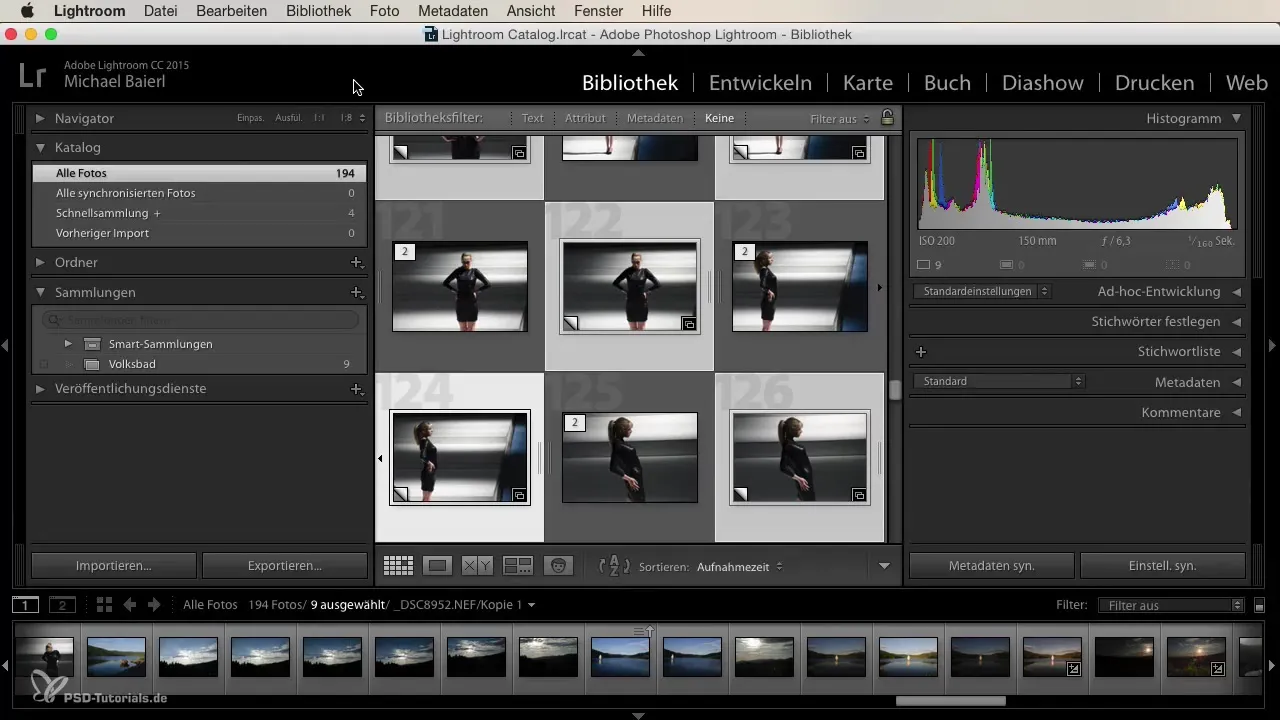
После выбора коллекции вы можете создать новую коллекцию, чтобы сгруппировать определенные изображения. Для этого щелкните правой кнопкой мыши на области коллекции или на знак "+" для создания новой коллекции. Назовите вашу коллекцию подходящим именем, например "Volksbad".
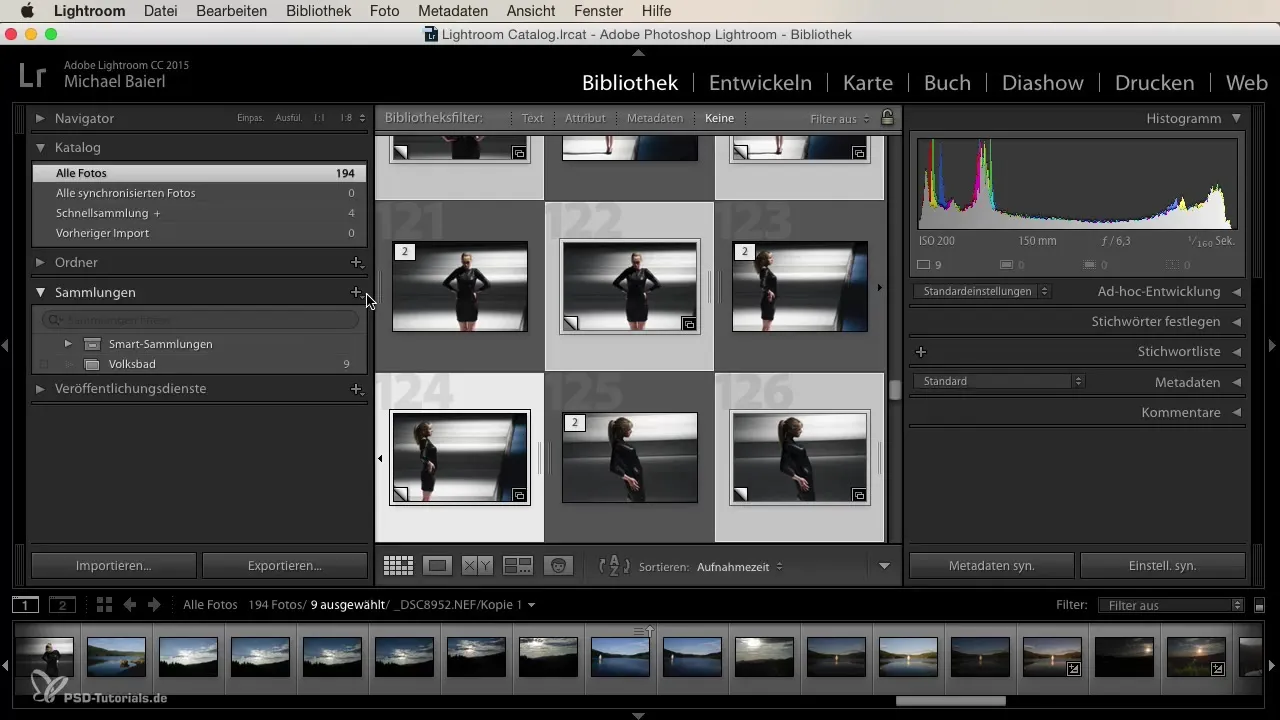
Теперь у вас есть искомая коллекция. Когда вы открыли коллекцию, вы видите только изображения, которые вы организовали в этой коллекции. Этот выбор важен, поскольку экспортуются только отмеченные изображения. Если модель захочет выбрать новые изображения из этих, у вас есть возможность выполнить экспорт в соответствии с её пожеланиями.
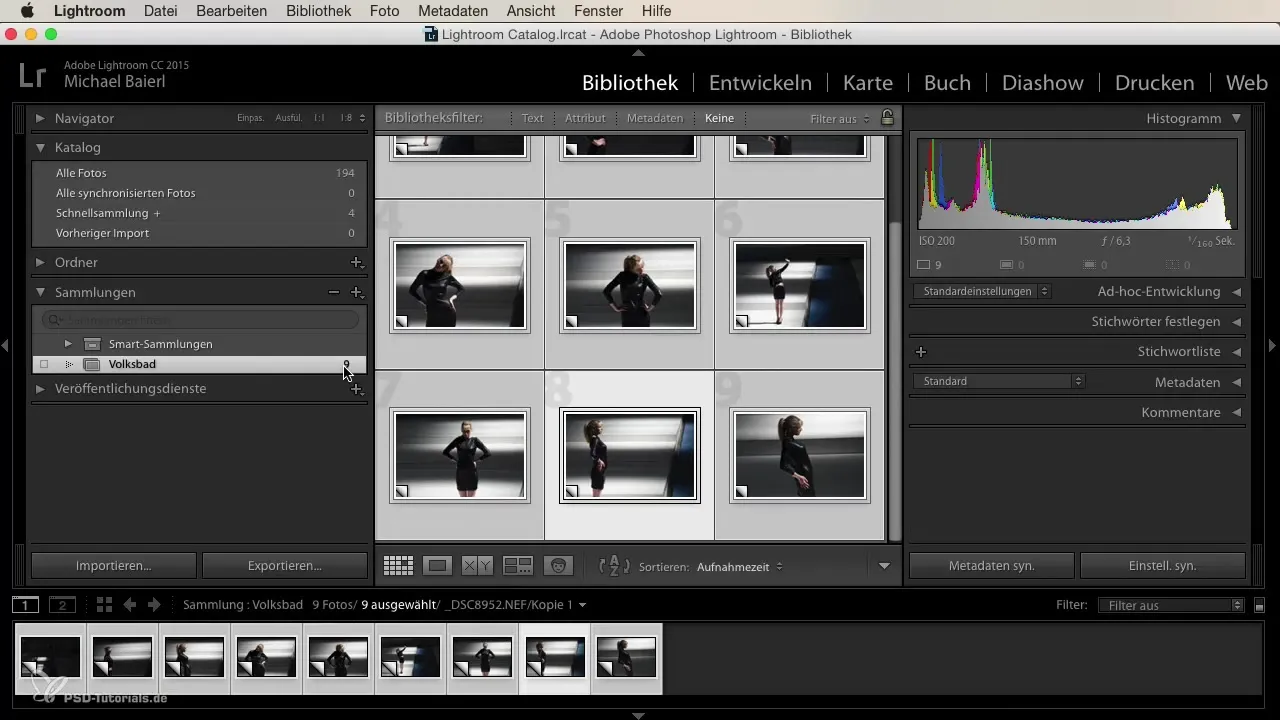
Следующим шагом является сам экспорт. Вы можете легко экспортировать коллекцию, нажав на соответствующую кнопку, или щелкнув правой кнопкой мыши на коллекцию, чтобы увидеть доступные опции.
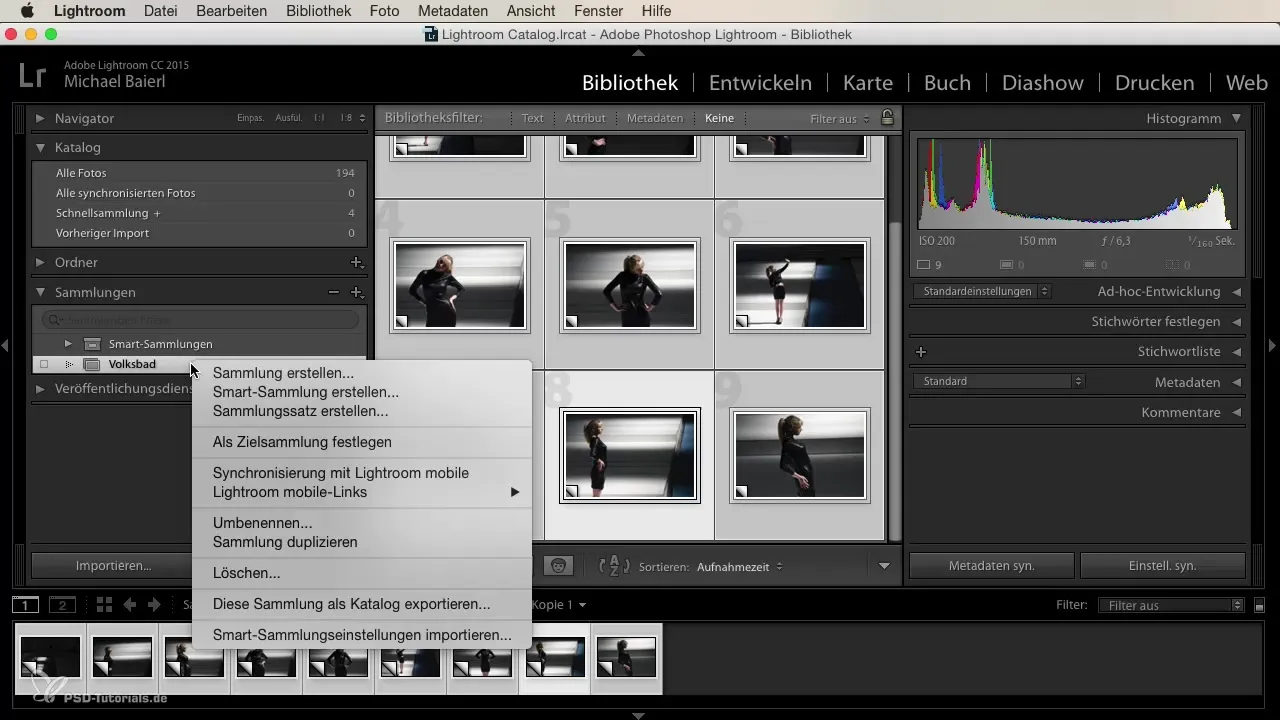
Особенно практичным вариантом является экспорт коллекции как каталога. Эта опция также доступна в контекстном меню. Когда вы на нее нажимаете, открывается окно сохранения, в котором вы можете сохранить экспорт. Это позволяет получателю загрузить каталог и просмотреть ваши настройки обработки и ключевые слова, если у него есть оригинальные файлы.
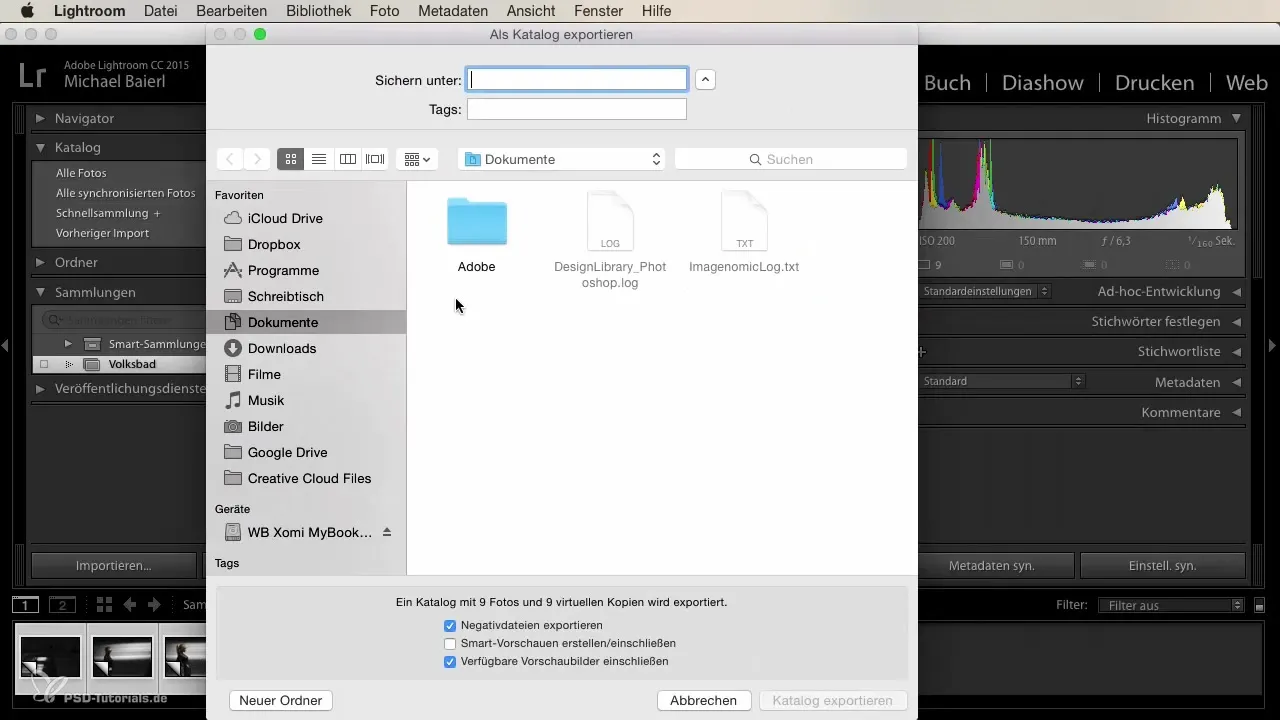
Помимо экспорта каталога, вы можете делать множество других вещей с вашей коллекцией. Вы можете запустить слайд-шоу, просто нажав на соответствующую кнопку. Эта функция показывает только изображения в текущей коллекции.
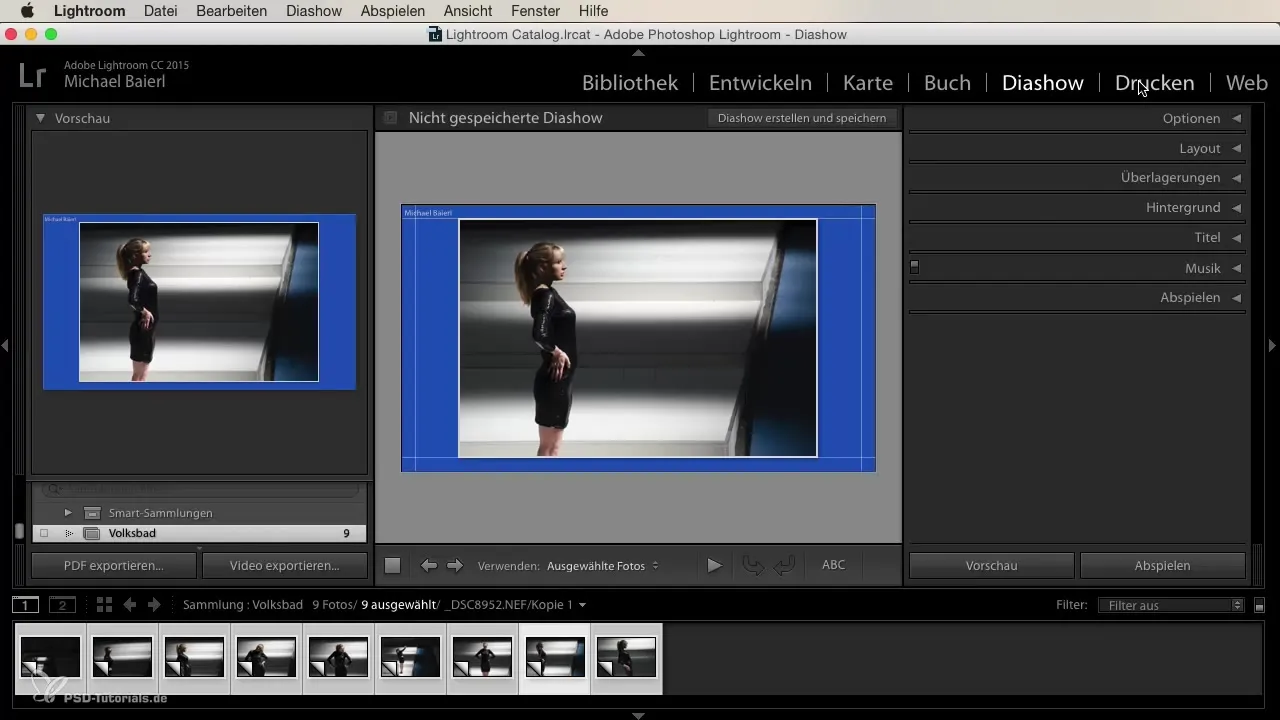
Представьте свои изображения многими способами: вы можете печатать изображения непосредственно. Прежде чем вы это сделаете, отрегулируйте настройки печати в соответствии с вашими потребностями.
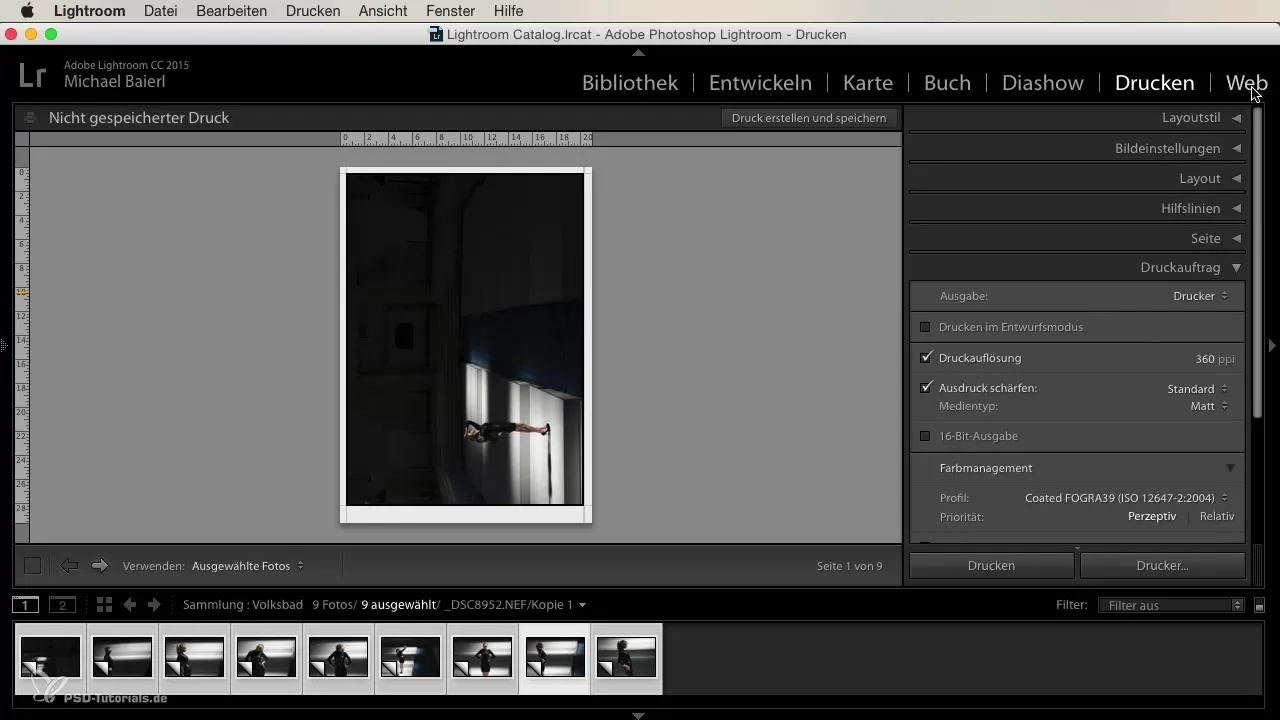
Еще одним вариантом является создание онлайн-галереи. Для этого вам просто нужно ввести свои FTP-данные. Затем нажмите "Загрузить", и ваши изображения станут доступными для всех в Интернете. Это хорошо подходит для отправки ссылки и предоставления доступа вашим клиентам.
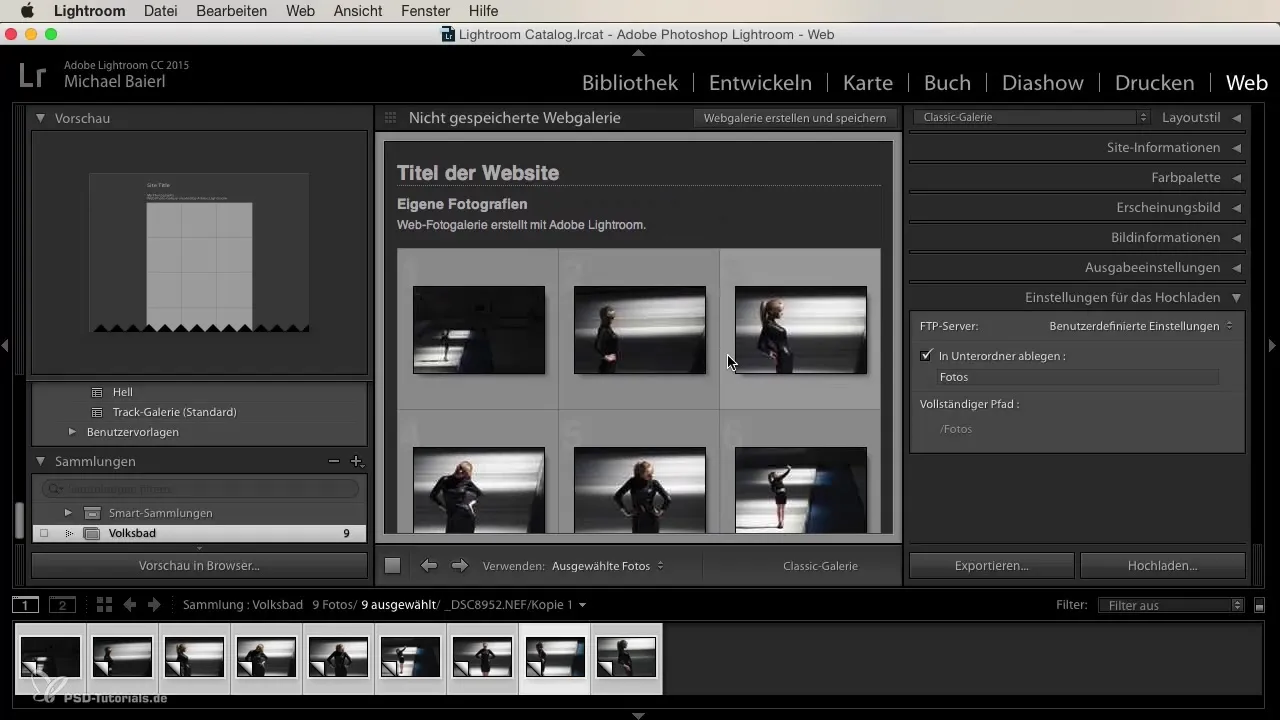
С этими функциями вы можете очень быстро и эффективно работать со своими коллекциями. Независимо от того, хотите ли вы отмечать изображения, печатать или готовить для сети – все просто и экономит время. Особенно компактный спектр функций делает Lightroom ценным инструментом для фотографов.
Последний шаг заключается в том, чтобы убедиться, что экспортированные материалы соответствуют вашим ожиданиям. При этом легко удалить коллекцию или создать новую, если это необходимо.
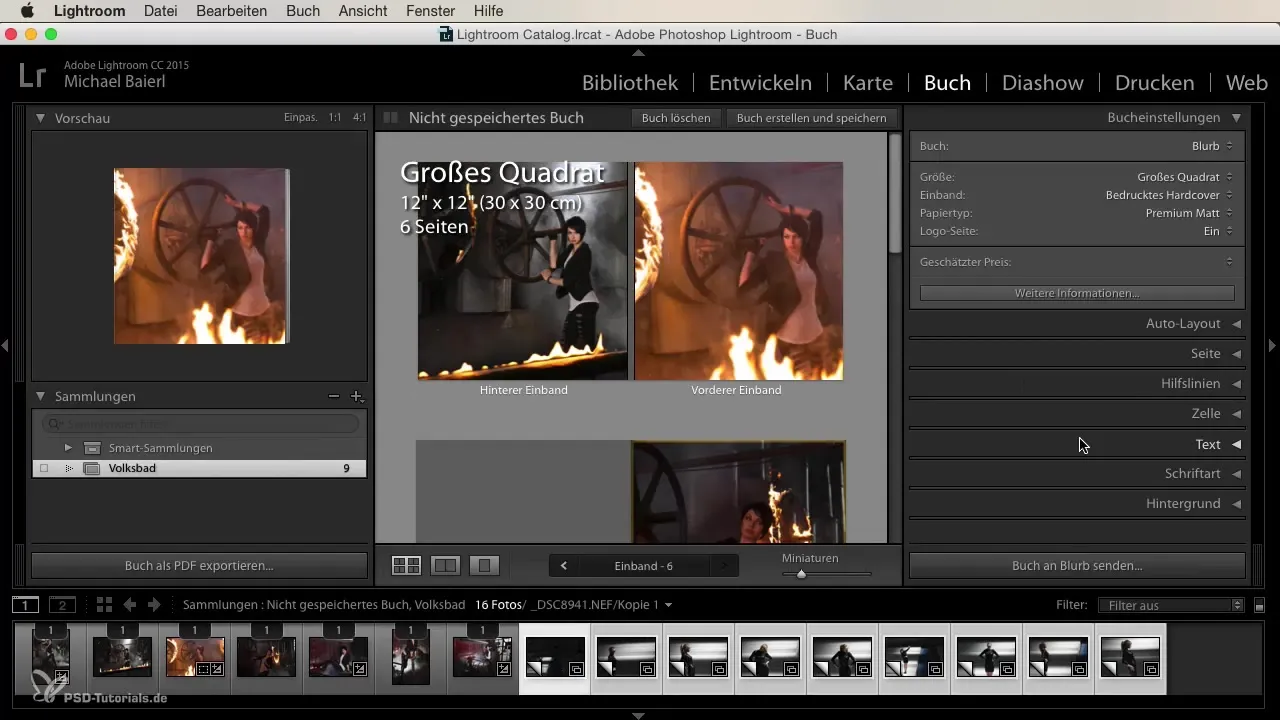
Резюме
Работа с коллекциями в Lightroom позволяет вам эффективно управлять и публиковать ваши фотографии. Будь то для печати, в виде слайд-шоу или в онлайн-галерее, возможностей много, и их легко реализовать.
Часто задаваемые вопросы
Как экспортировать коллекцию в Lightroom?Вы можете экспортировать коллекцию либо через кнопку, либо через контекстное меню с правой кнопкой мыши.
Могу ли я экспортировать коллекцию в качестве каталога?Да, вы можете экспортировать свою коллекцию как каталог, чтобы делиться настройками обработки и ключевыми словами.
Как я могу запустить слайд-шоу из своей коллекции?Просто нажмите кнопку для слайд-шоу в Lightroom, чтобы отображались только изображения из вашей коллекции.
Могу ли я также представить свои изображения онлайн?Да, вы можете создать онлайн-галерею, если введете свои FTP-данные.
Как я могу убедиться, что мои настройки будут сохранены при экспорте?Если вы экспортируете коллекцию как каталог, все настройки, включая настройки, сохраняются.


